Tutorial 150

L'originale di questo tutorial lo trovate qui

Ringrazio Sweety per avermi permesso di tradurre questo tutorial
Tutorial tradotto con psp 2020
Materiale qui e immagine e tubes a scelta
Filtri usati qui: Simple - Cybia - Eye Candy 5 Impact - VanDerLee/Unplugged X

|
Porta con te la freccia per tenere il segno al tuo lavoro
|
Preparazione
Metti le 5 selezioni nella cartella selezioni di psp
Doppio clic sul preset "GLASS 150.f1s" e si installerà automaticamente dentro il filtro Eye Candy 5 Impact/Glass
Tavolozza dei materiali: colore di primo piano scuro #465f96 e colore di secondo piano chiaro #a4cde3
1. Apri una nuova immagine trasparente di 950 x 600 px.
Selezioni/Seleziona tutto.
Apri l'immagine di tua scelta. Modifica/Copia e Incolla nella selezione.
Deseleziona tutto.
2. Effetti/Effetti d'immagine/Motivo unico:
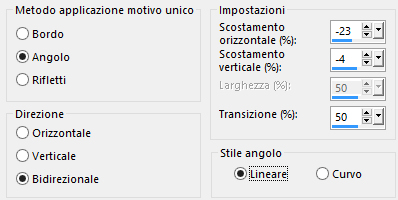
Effetti/Effetti tecniche di disegno/Pennellate:
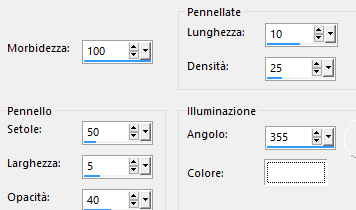
3. Attiva lo strumento selezione rettangolo e scegli la selezione personalizzata:
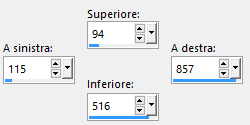
Livelli/Nuovo livello raster.
Riempi le selezioni con il colore chiaro o scuro a tua scelta.
Selezioni/Modifica/Contrai di 15 px.
Premi il tasto Canc della tua tastiera.
Deseleziona tutto.
Effetti/Effetti 3D/Smusso ad incasso:

4. Effetti/Plug in/Simple/Diamonds.
Selezioni/Carica selezione/Da disco e scegli "SELECTION 1 150".
Posizionati sul livello di sotto (Raster 1).
Selezioni/Innalza selezione a livello.
Effetti/Plug in/Cybia/ScreenWorks:
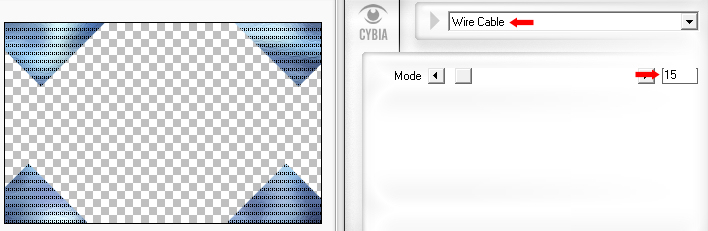
Selezioni/Inverti.
Effetti/Effetti 3D/Sfalsa ombra: 0 / 0 / 50 / 15 / colore scuro di primo piano.
Deseleziona tutto.
5. Attiva la selezione personalizzata: lascia i valori in memoria.
Posizionati sul livello di sotto (Raster 1).
Selezioni/Innalza selezione a livello.
Livelli/Nuovo livello raster.
Riempi le selezioni con il colore chiaro o scuro a tua scelta.
Selezioni/Modifica/Contrai di 15 px.
Premi il tasto Canc della tua tastiera.
Deseleziona tutto.
Effetti/Effetti 3D/Smusso ad incasso: lascia la configurazione in memoria.
6. Attiva la selezione personalizzata: lascia i valori in memoria.
Selezioni/Modifica/Contrai di 15 px.
Posizionati sul livello che sta in cima (Raster 2).
Premi il tasto Canc della tua tastiera.
Posizionati di nucvo sul secondo livello a partire dal basso (Selezione innalzata 1).
Selezioni/Modifica/Contrai di 15 px.
Effetti/Effetti geometrici/Cerchio: trasparente.
La selezione diventa mobile.
Clic tasto destro del mouse sul livello e scegli Innalza selezione a livello.
Lascia selezionato.
7. Livelli/Nuovo livello raster.
Riempi le selezioni con il colore chiaro o scuro a tua scelta.
Selezioni/Modifica/Contrai di 10 px.
Premi il tasto Canc della tua tastiera.
Livelli/Nuovo livello raster.
Livelli/Disponi/Sposta giù.
Riprendi l'immagine di tua scelta. Modifica/Copia e Incolla nella selezione.
Effetti/Plug in/Alien Skin Eye Candy 5 Impact/Glass:
- dal menù User Settings in basso scegli il preset "GLASS 150";
- dal menù Basic cambia il colore di Glass Color con quello tuo scuro di primo piano.
Selezioni/Inverti.
Effetti/Effetti 3D/Sfalsa ombra: 0 / 0 / 100 / 100 / colore scuro di primo piano.
Deseleziona tutto.
Ottieni questo:

8. Posizionati sul livello di sopra (Raster 4).
Effetti/Effetti 3D/Smusso ad incasso: lascia la configurazione in memoria.
Effetti/Plug in/Cybia/ScreenWorks: lascia la configurazione in memoria.
Livelli/Unisci/Unisci giù per due volte.
9. Livelli/Nuovo livello raster.
Livelli/Disponi/Sposta giù.
Attiva la selezione personalizzata: lascia i valori in memoria.
Selezioni/Modifica/Contrai di 30 px.
Riprendi la tua immagine di paesaggio. Modifica/Copia e incolla nella selezione.
Abbassa l'opacità di questo livello a circa 70 secondo i tuoi colori.
Effetti/Plug in/Cybia/ScreenWorks:
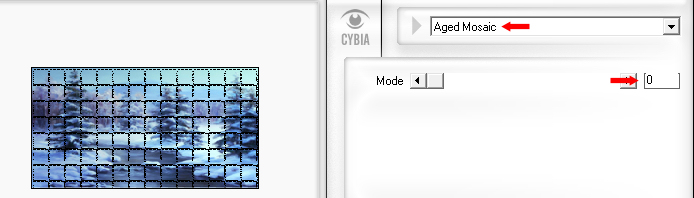
Livelli/Nuovo livello raster.
Effetti/Effetti 3D/Ritaglio (colore scuro di primo piano):
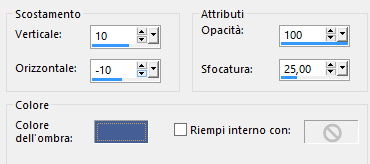
Livelli/Nuovo livello raster.
Selezioni/Modifica/Seleziona bordature selezione:
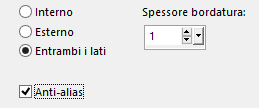
Riempi la brdatura selezionata con il colore chiaro o scuro a tua scelta (applica lo zoom se necessario).
Deseleziona tutto.
Ottieni questo:

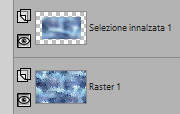
10. Posizionati sul livello Raster 3.
Selezioni/Carica selezione/Da disco e scegli "SELECTION 2 150".
Effetti/Plug in/Cybia/ScreenWorks:
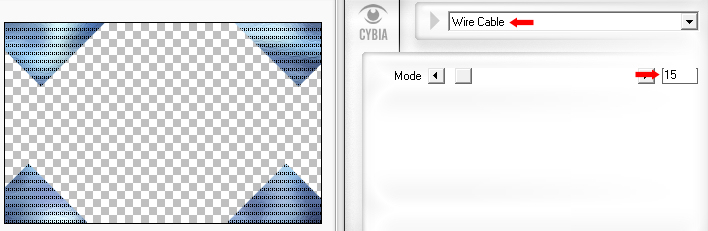
Selezioni/Carica selezione/Da disco e scegli "SELECTION 3 150".
Immagine/Ruota a sinistra.
Effetti/Plug in/Cybia/ScreenWorks: lascia la configurazione in memoria.
Immagine/Ruota a destra.
Deseleziona tutto.
Livelli/Unisci/Unisci giù per 5 volte.
Ottieni questo:

11. Attiva lo strumento puntatore (lettera K) e inserisci i seguenti valori per posizionare correttamente il livello:
Posizione X= 114,00 - Posizione Y= 102,00
Disattiva lo strumento puntatore
12. Posizionati sul livello che sta in cima (Raster 2).
Attiva la selezione personalizzata:
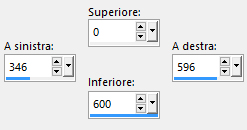
Premi il tasto Canc della tua tastiera.
Deseleziona tutto.
Effetti/Plug in/Cybia/ScreenWorks: lascia la configurazione in memoria.
Livelli/Unisci/Unisci giù.
Livelli/Disponi/Sposta giù.
Devi ottenere questo:

13. Livelli/Nuovo livello raster.
Selezioni/Carica selezione/Da disco e scegli "SELECTION 4 150".
Riprendi la tua immagine di paesaggio. Modifica/Copia e incolla nella selezione.
Effetti/Plug in/Alien Skin Eye Candy 5 Impact/Glass: lascia la configurazione in memoria.
Deseleziona tutto.
Livelli/Disponi/Sposta giù.
Livelli/Duplica.
Immagine/Rifletti/Rifletti orizzontalmente.
Effetti/Effetti d'immagine/Scostamento: orizz. 31 / vert. 0 / personalizzato e trasparente.
Livelli/Unisci/Unisci giù.
14. Posizionati sul livello di sopra (Selezione innalzata).
Attiva la selezione personalizzata:
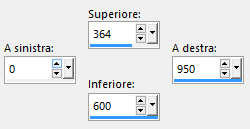
Premi il tasto Canc della tua tastiera.
Deseleziona tutto.
Livelli/Duplica.
Immagine/Rifletti/Rifletti verticalmente.
Livelli/Unisci/Unisci giù.
15. Posizionati sul livello che sta in cima (Selezione Innalzata 1).
Livelli/Duplica.
Effetti/Plug in/VanDerLee/Unplugged X: dal menù di destra scegli il preset "Defocus":
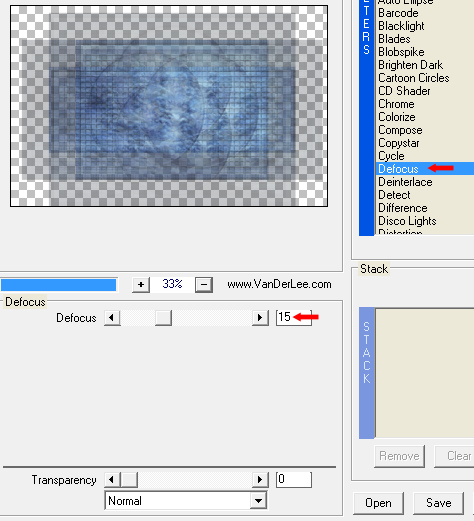
Effetti/Effetti di distorsione/Spigato:

Cambia la modalità di miscelatura del livello da normale a indebolisci (o altra di tuo gusto) e abbassa l'opacità a 50 (secondo i tuoi colori).
Effetti/Effetti di bordo/Aumenta.
Livelli/Disponi/Sposta giù per 3 volte.
Attiva la selezione personalizzata:
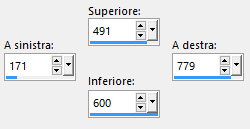
Premi il tasto Canc della tua tastiera.
Deseleziona tutto.
Ottieni questo:
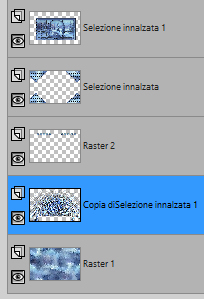
16. Modifica/Copia speciale/Copia unione.
Livelli/Nuovo livello raster.
Livelli/Disponi/Porta in alto.
Riempi con il colore scuro di primo piano.
Selezioni/Seleziona tutto.
Selezioni/Modifica/Contrai di 4 px.
Premi il tasto Canc della tua tastiera.
Riempi la selezione con il colore chiaro.
Selezioni/Modifica/Contrai di 50 px.
Premi il tasto Canc della tua tastiera.
Riempi con il colore scuro di primo piano.
Selezioni/Modifica/Contrai di 4 px.
Premi il tasto Canc della tua tastiera.
Deseleziona tutto.
17. Con la bacchetta magica (tolleranza 0 - sfumatura 0) seleziona la bordatura di 50 px.
Modifica/Incolla nella selezione (la copia del punto 16 è ancora in memoria).
Deseleziona tutto.
Ottieni questo:

Posizionati sul livello Raster 2 (i piccoli quadrati).
Effetti/Effetti d'immagine/Scostamento: orizz. 0 / vert. -8 / personalizzato e trasparente.
18. Livelli/Duplica.
Livelli/Disponi/Porta in alto.
Attiva la selezione personalizzata:
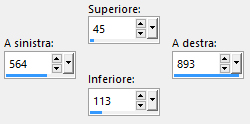
Premi il tasto Canc della tua tastiera.
Deseleziona tutto.
Immagine/Ruota per gradi: 90 a sinistra e nessuna casella spuntata sotto.
Attiva lo strumento puntatore (lettera K) e inserisci i seguenti valori:
Posizione X= 6,00 - Posizione Y= 151,00
Disattiva lo strumento puntatore.
Livelli/Duplica.
Immagine/Rifletti/Rifletti orizzontalmente.
Livelli/Unisci/Unisci giù.
19. Posizionati sul terzo livello a partire dall'alto (Selezione innalzata 1).
Livelli/Duplica.
Effetti/Effetti geometrici/Prospettiva verticale:
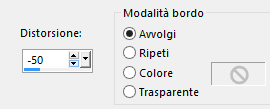
Livelli/Disponi/Porta in alto.
Attiva lo strumento puntatore (lettera K) e inserisci i seguenti valori per posizionare correttamente il livello.:
Posizione X= -1,00 - Posizione Y= 187,00
Visualizza/Righelli.
Abbassa il livello a 500 px di altezza:
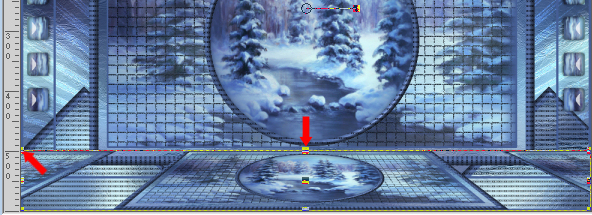
Disattiva lo strumento puntatore e la visualizzazione del righello.
20. Apri l'elemento "DECO 1 150 FEVRIER 2021 SWEETY". Modifica/Copia e incolla come nuovo livello.
Non spostare.
Se necessario applica il viraggio secondo i tuoi colori o procedi in questo modo:
Selezioni/Carica selezione/Da disco e scegli "SELECTION 5 150".
Riempi la selezione con il colore di tua scelta (colore scuro o chiaro a tua scelta).
Deseleziona tutto.
Effetti/Effetti di trama/Veneziana (colore chiaro di secondo piano):
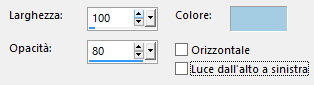
Applica ancora una volta l'effetto veneziana.
Effetti/Effetti 3D/Sfalsa ombra: 0 / 0 / 50 / 25 / colore #000000.
Posizionati sul terzo livello a partire dall'alto (Copia di Raster 2).
Livelli/Disponi/Porta in alto.
21. Facoltativo: Posizionati sul quarto livello a partire dall'alto (Raster 3).
Clic tasto destro del mouse su questo livello e scegli Elimina.
Apri il tube di personaggio di tua scelta. Modifica/Copia e incolla come nuovo livello.
Ridimensiona se necessario e posiziona come preferisci.
Applica uno sfalsa ombra di tua scelta.
Apri il tube decorativo di tua scelta. Modifica/Copia e incolla come nuovo livello.
Ridimensiona se necessario e posiziona come preferisci.
Applica uno sfalsa ombra di tua scelta.
22. Aggiungi la tua firma. Livelli/Unisci/Unisci tutto (appiattisci).
Altra versione con tubes di Min@ e Azalee

Le vostre meraviglie - Grazie!
La mia tester Giorgia I versione

La mia tester Giorgia II versione

Luisa

Pattyf56

Tutorial tradotto da Byllina il 2 febbraio 2021
Tradotti Sweety
Home
|